윈 도 우 PE에서 받는 파일을 안전 장소에 저장하기
2022.02.24 23:55
인터넷이 지원되는 PE에서 다운로드를 하면
X드라이브의 다운로드 폴더에 저장이 됩니다.
하지만 다운로드한 자료를 다른 드라이브로 옮기지 않은 채
PE를 종료하게 되면 그대로 사라지게 됩니다.
늘 일어나지는 않지만
PE로 이것저것 테스트한다고 다양한 작업을 하던 중
오류가 발생을 한다면 갑자기 재부팅이 될 수도 있습니다.
정말 끔직한 사건이 발생하게 됩니다.
이런 불상사를 해결하는 방법은
다운로드 폴더를 외부의 안전한 장소로 옮기는 것입니다.
여기에서 설명하는 내용은 Clinic PE를 사용할 때 적용할 수 있는 방법입니다.
다른 PE는 적용되지 않을 수 있음을 말씀드립니다.
여러가지 방법을 테스트했지만
두 가지 방법을 혼용해서 사용 했습니다.
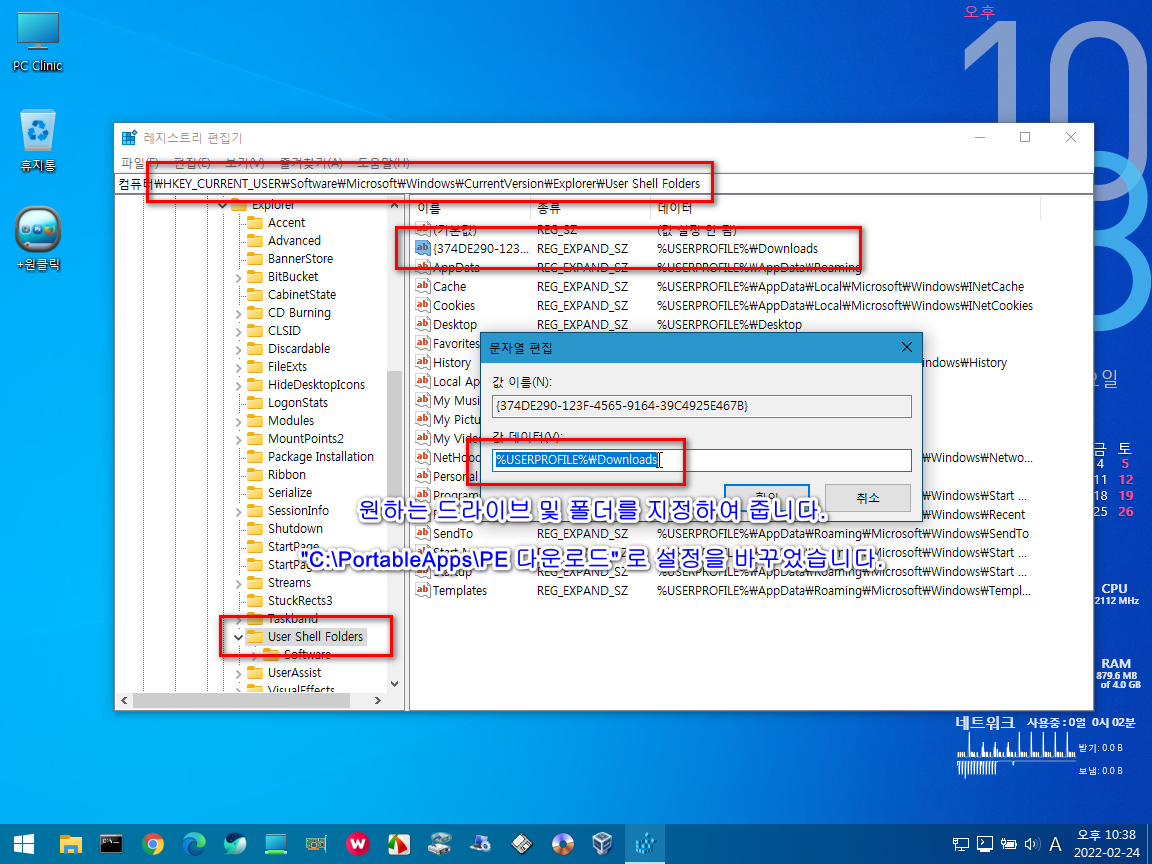
우선 레지스트리를 수정하여 다운로드 폴더를 특정 폴더로 지정해야 합니다.
저는 C:\PortableApps\PE 다운로드로 설정을 했습니다.
이렇게 수정한 레지스트리를 내보내기하여 Clinic PE.reg에 저장을 했습니다.
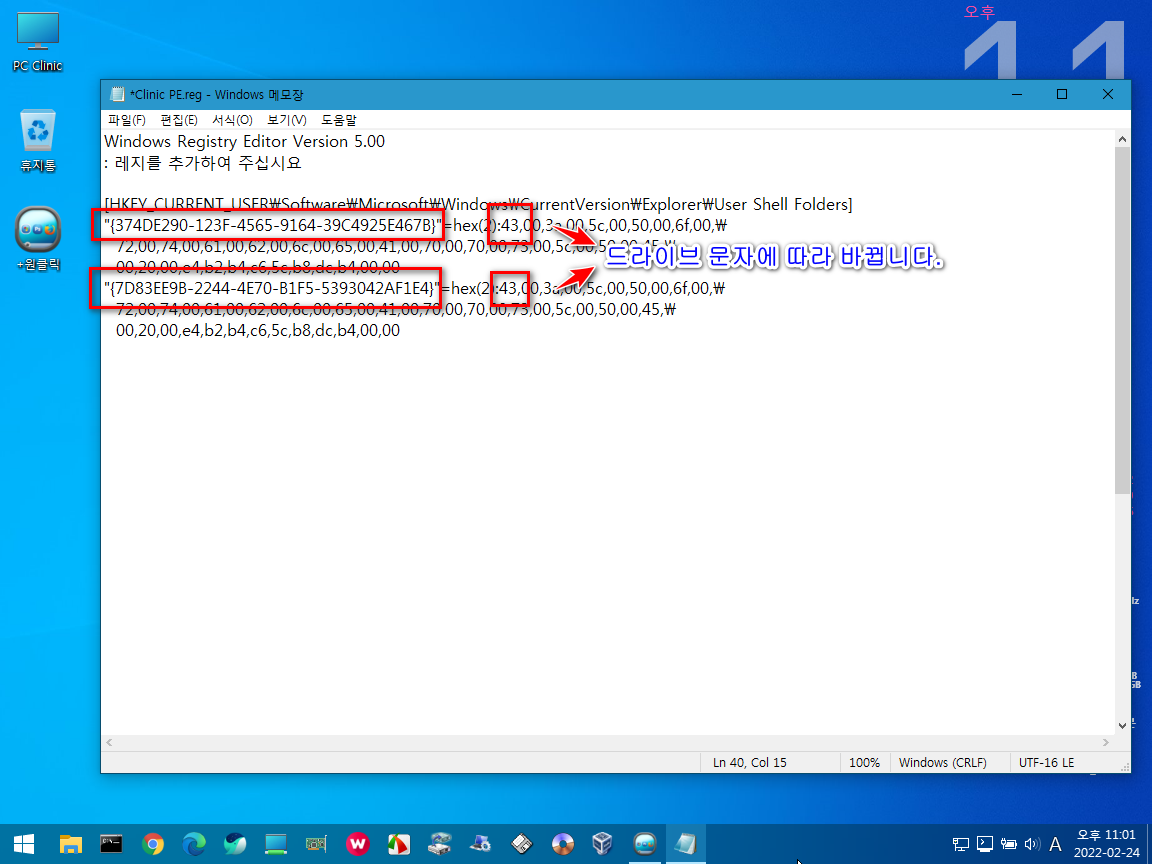
[HKEY_CURRENT_USER\Software\Microsoft\Windows\CurrentVersion\Explorer\User Shell Folders]
"{374DE290-123F-4565-9164-39C4925E467B}"=hex(2):43,00,3a,00,5c,00,50,00,6f,00,\
72,00,74,00,61,00,62,00,6c,00,65,00,41,00,70,00,70,00,73,00,5c,00,50,00,45,\
00,20,00,e4,b2,b4,c6,5c,b8,dc,b4,00,00
"{7D83EE9B-2244-4E70-B1F5-5393042AF1E4}"=hex(2):43,00,3a,00,5c,00,50,00,6f,00,\
72,00,74,00,61,00,62,00,6c,00,65,00,41,00,70,00,70,00,73,00,5c,00,50,00,45,\
00,20,00,e4,b2,b4,c6,5c,b8,dc,b4,00,00
이렇게 두 부분을 수정하셔야 제대로 수정이 됩니다.
하나는 시작메뉴에 나터나는 다운로드이고
두번째 것은 라이브러리에 나타나는 다운로드입니다.
이 때 저와 같이 PorableApps 폴더에 "PE 다운로드"를 만들고
이 폴더를 이용하시려면
위의 레지스트리에서 hex(2):43,에서 숫자만 바꿔주시면 됩니다.
C드라이브 = 43 / D드라이브 = 44 / E드라이브 = 45 / F드라이브 = 46
G드라이브 = 47 / H드라이브 = 48 / I드라이브 = 49 / J드라이브 = 4a
K드라이브 = 4b / L드라이브 = 4c / M 드라이브 = 4d / N드라이브 = 4e
O드라이브 = 4f / P드라이브 = 50 / Q드라이브 = 51 / R드라이브 = 52
S드라이브 = 53 / T드라이브 = 54 / U드라이브 = 55 / V드라이브 = 56
W드라이브 = 57 / X드라이브 = 58 / Y드라이브 = 59 / X드라이브 = 5a
이렇게 Clinic PE.reg에 저장을 한 후 재부팅하면
다운로드 폴더를 클릭하면 지정된 드라이브의 다운로드 폴더가 열리고
웹브라우저에서 다운로드한 파일도 그곳에 저장이 됩니다.
하지만 uTorrent는 최신 버전은 어떤지는 모르겠으나
가벼운 구버전에서는 다운로드 폴더를 풀경로명으로 사용해서인지
X드라이브의 다운로드 폴더에 저장이 됩니다.
그래서 정션링크로 다운로드 폴더를 특정 폴더로 대체하여 사용하는 방법을 사용했습니다.
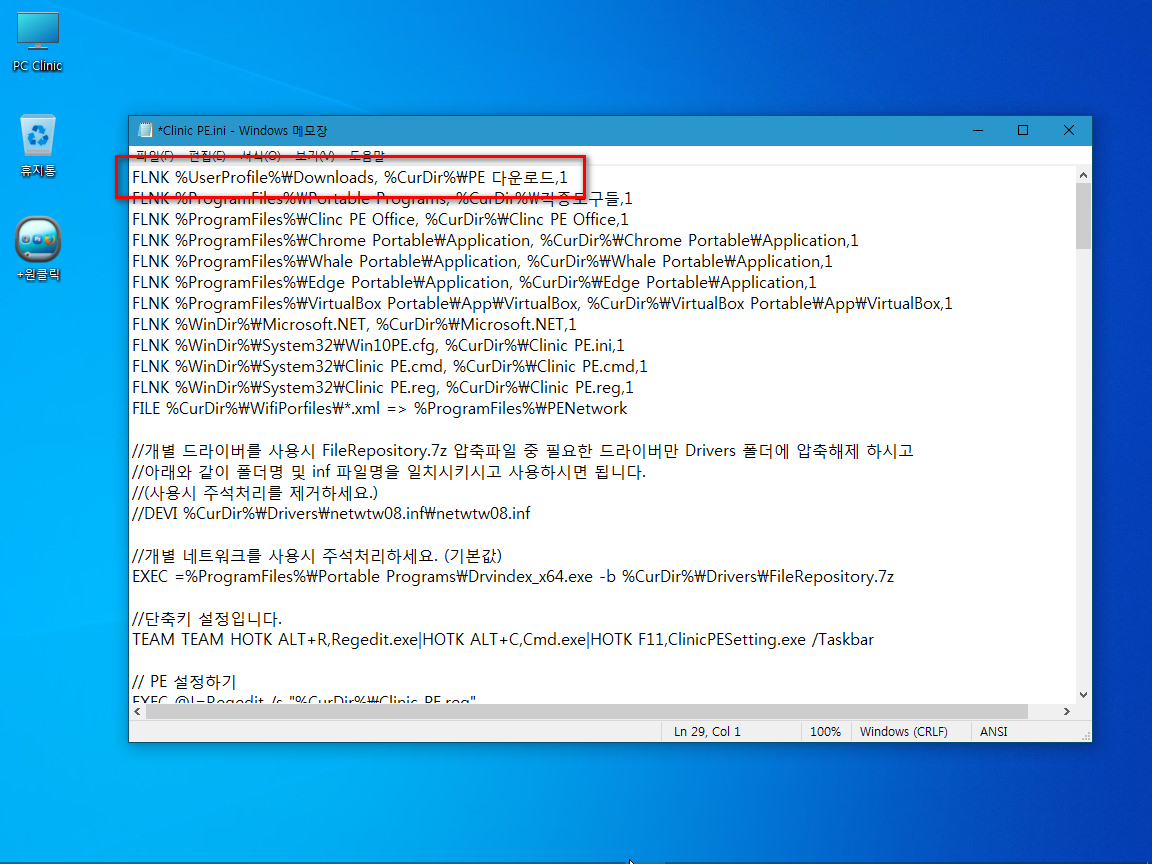
Clinic PE.ini을 수정했습니다.
FLNK %UserProfile%\Downloads, %CurDir%\PE 다운로드,1
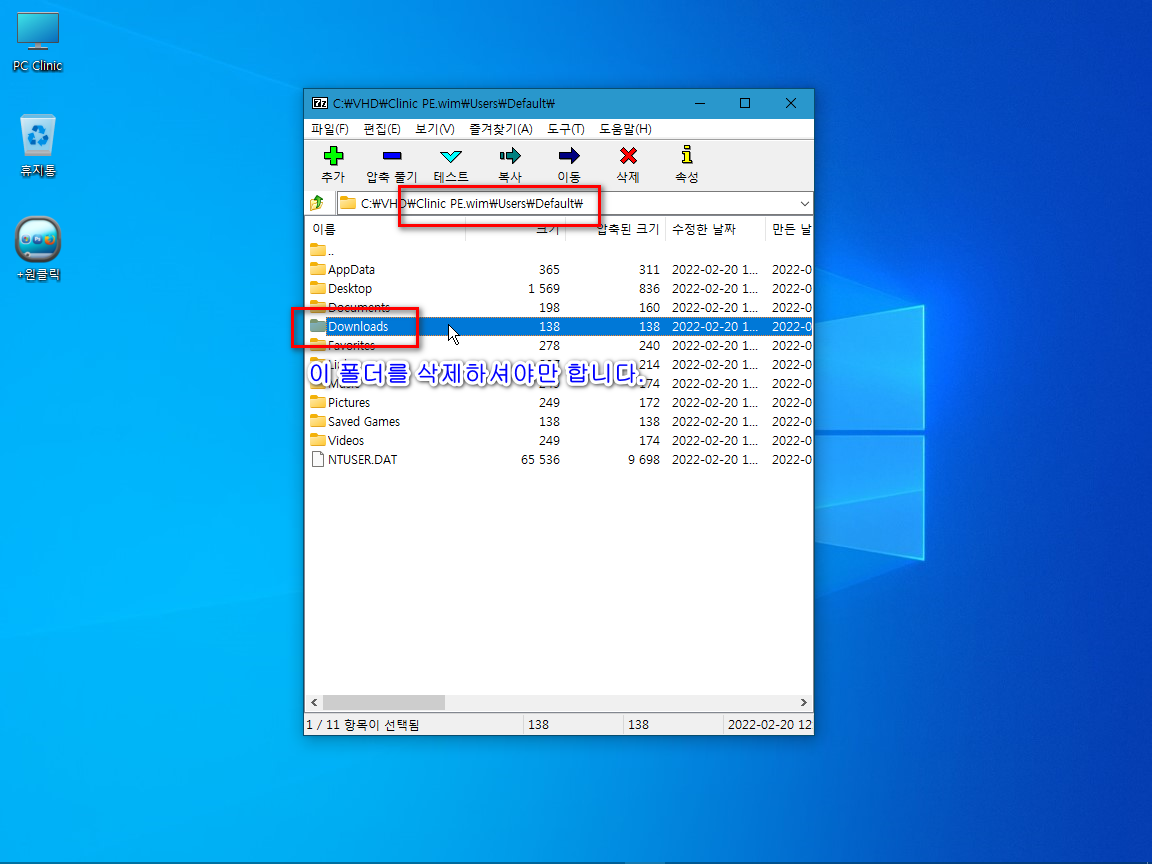
댓글 [6]
-
왕초보 2022.02.25 00:06
-
PC_Clinic 2022.02.25 00:33
헐~
이걸 공개하면 저는 뭐 먹고 살라고요...ㅠㅠ
다 퍼주네...ㅎ
다음에 선 보일 버전이 PortableApps가 있는 드라이브에 관계없이 PE 다운로드 폴더를 연결시키는 것인데...
저도 다 깝니다.
Clinic PE.cmd에 이렇게 추가하시면 드라이브에 관계없이 연결하게 됩니다.
for %%A in (C: D: E: F: G: H: I: J: K: L: M: N: O: P: Q: R: S: T: U: V: W: Y: Z:) do (
if exist "%%A\PortableApps\PE 다운로드" (
Reg.exe add "HKCU\Software\Microsoft\Windows\CurrentVersion\Explorer\User Shell Folders" /v "{374DE290-123F-4565-9164-39C4925E467B}" /t REG_EXPAND_SZ /d "%%A\PortableApps\PE 다운로드" /f
Reg.exe add "HKCU\Software\Microsoft\Windows\CurrentVersion\Explorer\User Shell Folders" /v "{7D83EE9B-2244-4E70-B1F5-5393042AF1E4}" /t REG_EXPAND_SZ /d "%%A\PortableApps\PE 다운로드" /f
))
======================%%A\PortableApps\PE 다운로드이부분만 수정하면 다른 PE에서도 사용할 수 있습니다. -
왕초보 2022.02.25 00:44
레지가 2개여서 궁금한 마음에 테스트부터 한다는것이 대외비(?)인줄 몰랐습니다. 죄송합니다
레지보다 경로 설정에는 cmd가 더 편해서..백업프로그램에 애용하고 있는것이어서 아무생각없이 적용을 해본것입니다...
다른 PE에서는..Clinic PE.ini 파일을 로드하는것이 없어서..검색을 하기는 해야 할것 같습니다
저는 단지..Clinic PE만 생각을 했습니다..레지가 2개인것도 처음 알았습니다..덕분에..이렇게 새로운것을 배우게 되었습니다
감사합니다.
정션링크도 궁금합니다만..PE에서 토런트를 사용하지를 않아서..정션링크 테스트는 못했습니다.
-
포토엔유 2022.02.25 09:15
정말 좋은 방법입니다.
추천드려요..
-
별의아이 2022.02.25 11:31
항상 좋은 정보와 자료를 나눠주셔서 감사합니다.
-
슈머슈마 2022.02.26 14:05
좋은 정보 감사합니다.
| 번호 | 제목 | 글쓴이 | 조회 | 추천 | 등록일 |
|---|---|---|---|---|---|
| [공지] | 강좌 작성간 참고해주세요 | gooddew | - | - | - |
| 4514 | 윈 도 우| PrincePE_V18.5 [164] |
|
205012 | 99 | 02-02 |
| 4513 | 윈 도 우| 윈도우7 Windows 정품 인증 기술 업데이트로 인증하기 [21] |
|
111638 | 0 | 02-27 |
| 4512 | 윈 도 우| 비스타(VISTA) 인증 후 무한 리부팅 현상 해결법 [1] | gooddew | 98145 | 0 | 06-17 |
| 4511 | 윈 도 우| 바이오스 안에 OEM SLIC 가 내장되었는지 확인하는 방법 [5] | gooddew | 85010 | 0 | 06-17 |
| 4510 | 윈 도 우| UEFI-모드 부팅 [설치 USB] 만들기 [8] |
|
77046 | 0 | 09-07 |
| 4509 | A.I 사용법 무작정 따라하기 (스샷 첨부) - 마지막 수정 [67] | PoLaRiS | 75001 | 6 | 09-10 |
| 4508 | 하드웨어| 유튜브 버퍼링 완전해결2 (hosts파일 사용, DNS변경 x, SKB... [44] | hsk | 63961 | 6 | 05-06 |
| 4507 | 윈 도 우| 비스타/세븐 DVD-4cd 분할 가이드 v2 |
|
63425 | 0 | 01-21 |
| 4506 | 윈 도 우| Usb를 이용한 XP설치 [21] | 고맙쥐 | 62318 | 11 | 10-23 |
| 4505 | 윈 도 우| 비스타의 숨겨진 부팅로고를 보자 [5] |
|
60487 | 0 | 05-26 |
| 4504 | 윈 도 우| 소소한팁..Windows 로그온 사진이 작을때.. |
|
59270 | 0 | 07-12 |
| 4503 | 윈 도 우| God Mode 만들기 [5] | 적광 | 55450 | 0 | 12-26 |
| 4502 | 기 타| Superfetch 기능 사용중단하기 [13] | gooddew | 55304 | 1 | 09-16 |
| 4501 | 윈 도 우| Win7_8 PE/수정/추가/바탕화면/교체하기 [13] | 까꾸리 | 54501 | 17 | 05-18 |
| 4500 | Windows 7 과 XP 프린터와 파일 서로 공유하기 [5] | sp2 | 52853 | 3 | 08-22 |
| 4499 | 윈 도 우| 윈도우8 다국어 언어팩 설치 방법(영문 기준) [7] | chkid | 51196 | 5 | 11-11 |
| 4498 | 윈 도 우| 삼성 노트북의 복원솔루션 5 를 이용하여 SSD에 복원영역 ... [13] | 울랄라백수 | 48990 | 4 | 06-17 |
| 4497 | 소프트웨어| USB키보드인채로 PLOP 사용하기 (USB 2.0 MODE + PE) [19] | hazuki | 48394 | 0 | 01-19 |
| 4496 | 윈 도 우| 만능고스트 사용후 hal.dll 오류로 부터 벗어나기 [2] |
|
47775 | 0 | 04-29 |

좋은 정보를 알려주셔서 감사합니다
레지값을 하나하나 다 찾아 주셨네요..고생 많으셨습니다
PortableApps 폴더안에 다운폴더를 만든다면...Clinic PE.cmd를 활용해서 레지를 등록하면 편한것 같습니다...
먼저 테스트를 해보도록 하겠습니다
---------------------------------------------------------------------------------------
알려주신 레지를 RegConvert 로 bat로 바꾸어 보았습니다
Reg.exe add "HKCU\Software\Microsoft\Windows\CurrentVersion\Explorer\User Shell Folders" /v "{374DE290-123F-4565-9164-39C4925E467B}" /t REG_EXPAND_SZ /d "C:\PortableApps\PE 다운로드" /f
Reg.exe add "HKCU\Software\Microsoft\Windows\CurrentVersion\Explorer\User Shell Folders" /v "{7D83EE9B-2244-4E70-B1F5-5393042AF1E4}" /t REG_EXPAND_SZ /d "C:\PortableApps\PE 다운로드" /f
--------------------------------------------------------------------------------------------------
레지 적용해서 파일 다운로드만 해보았습니다..바로..내가 지정한 폴더에 저장을 해주어서 너무 편합니다. 감사합니다
1. 경로에 빈공백이나 한글이 없는것을 좋아해서..PortableApps 폴더에 Down 폴더를 추가하고 Clinic PE.cmd 에서 레지를 추가하도록
하여 보았습니다..드라이브 문자 상관없이..cmd가 있는 위치를 등록합니다...등록이되면 Down 폴더가 한글 "다운로드"로 보이네요
탐색기에서 Down폴더가 보이도록 해서 캡쳐를 하였습니다
2. 등록된 레지도 확인을 하였습니다
3. 첨부파일을 다운받아 보았습니다..바로 저장이 되네요
4. Down 폴더가 레지가 등록이 되어서 다운로드로 보입니다..여기에 잘 저장이 되었습니다..USB로 부팅시에는 바로 USB에 PortableApps에
저장이 되어서 편해졌습니다
5. 레지에서 경로가 바꾸어서인지..크롬 설정에도 아래처럼..레지값으로 설정이 되어 있네요..
6. 이제..X:에 다운 받는것에 대해서 신경쓸 필요가 없이..원하는곳에 마음대로 다운을 받을수 있게 되었습니다..
감사합니다..
Clinic PE.cmd에 추가한 내용입니다
Reg.exe add "HKCU\Software\Microsoft\Windows\CurrentVersion\Explorer\User Shell Folders" /v "{374DE290-123F-4565-9164-39C4925E467B}" /t REG_EXPAND_SZ /d "%~dp0Down" /f
Reg.exe add "HKCU\Software\Microsoft\Windows\CurrentVersion\Explorer\User Shell Folders" /v "{7D83EE9B-2244-4E70-B1F5-5393042AF1E4}" /t REG_EXPAND_SZ /d "%~dp0Down" /f